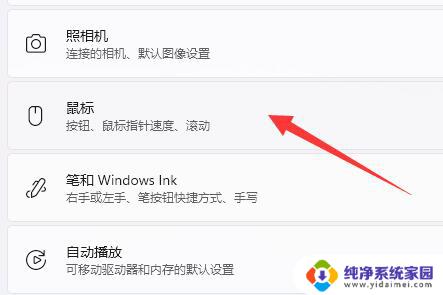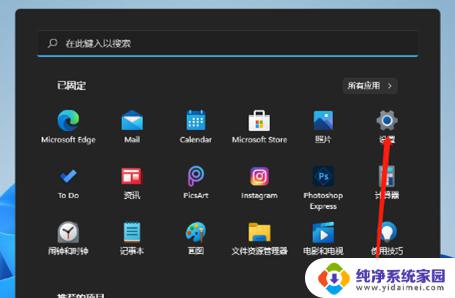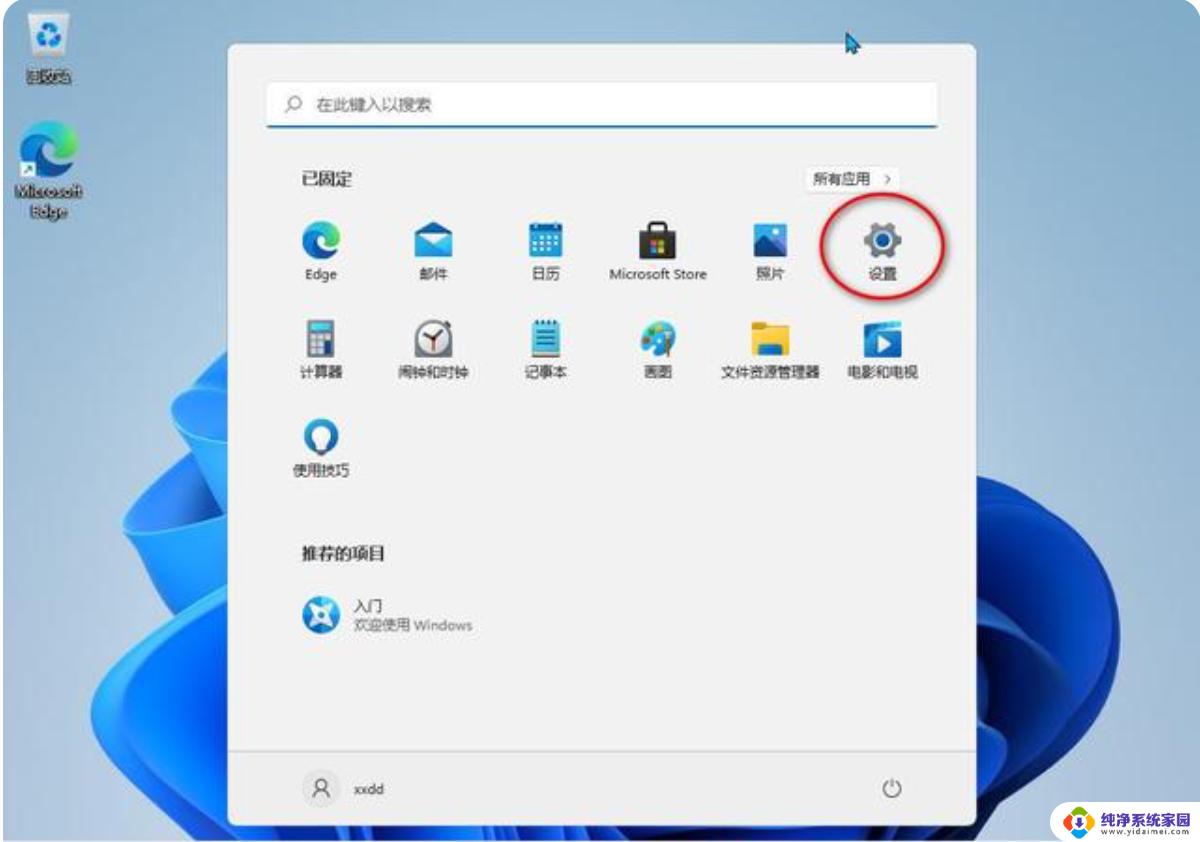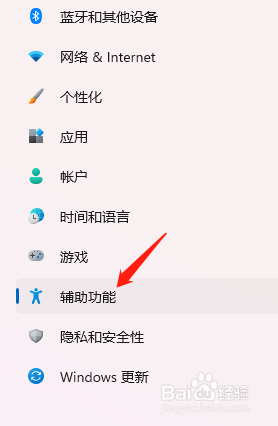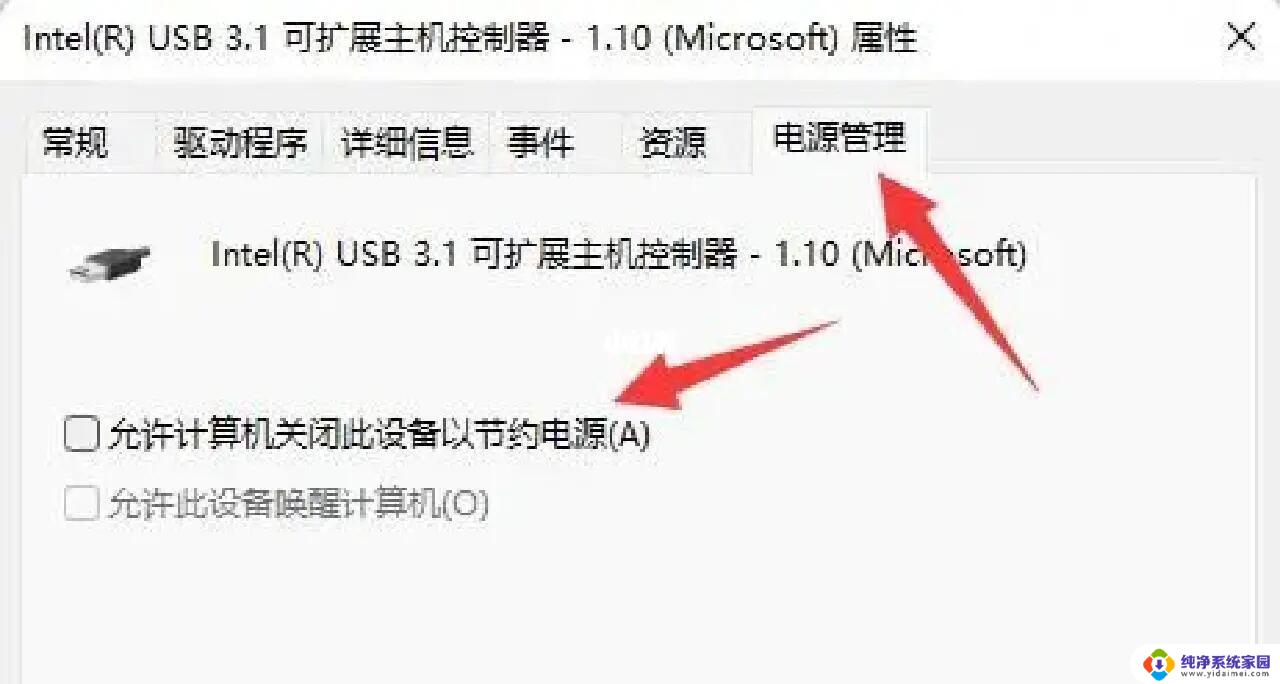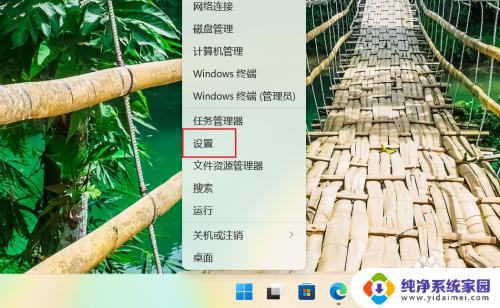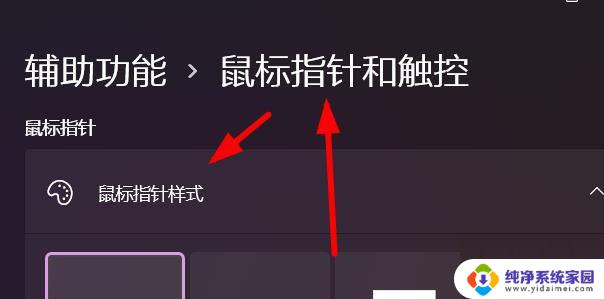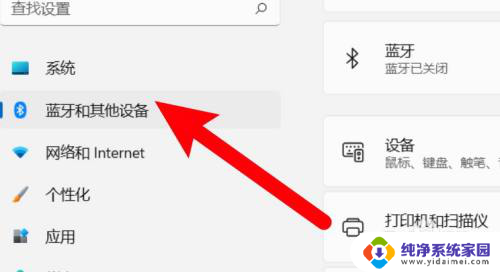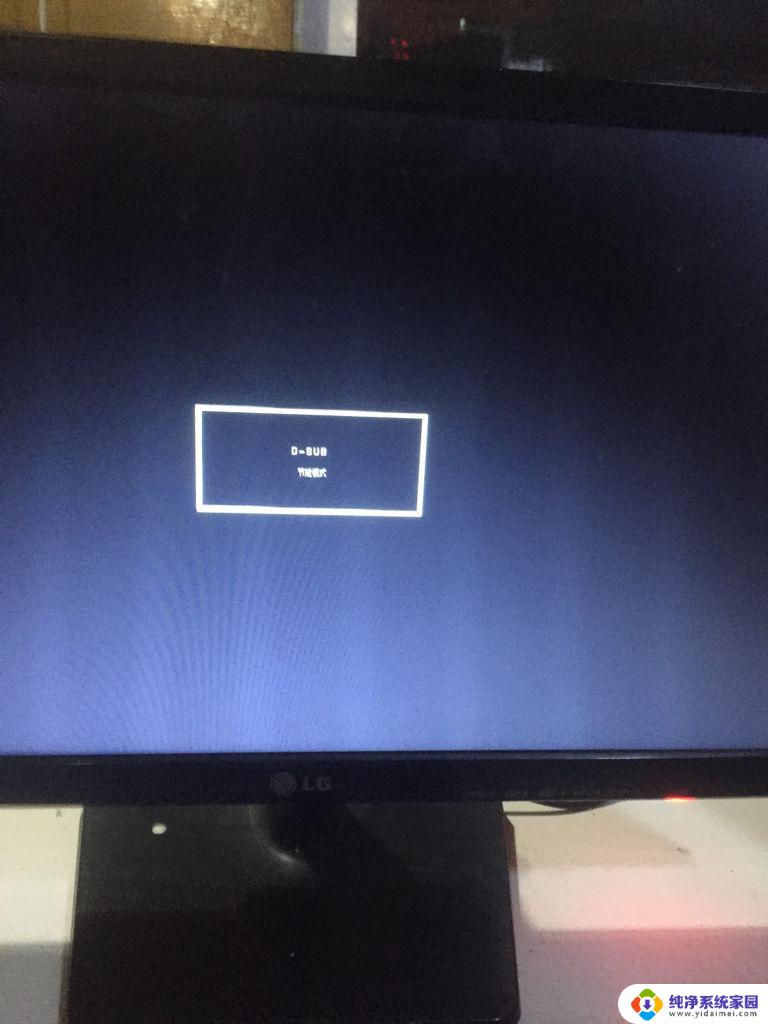win11怎么看鼠标dpi数值 鼠标DPI数值怎么查
随着科技的不断进步,电脑操作系统也在不断更新,近日微软推出了备受期待的Windows 11系统,引起了广大用户的关注。在使用新系统时,很多用户对于鼠标的DPI数值产生了疑问,想要了解如何查看和调整这一数值。实际上鼠标的DPI数值是指每英寸所对应的像素点数量,它直接影响到鼠标的灵敏度和精确度。在Windows 11系统中,我们应该如何查看和调整鼠标的DPI数值呢?本文将为大家介绍几种简单的方法,帮助大家轻松掌握这一技巧。无论你是专业玩家还是普通用户,相信本文都能为你解决相关问题,让你的鼠标操作更加流畅和舒适。
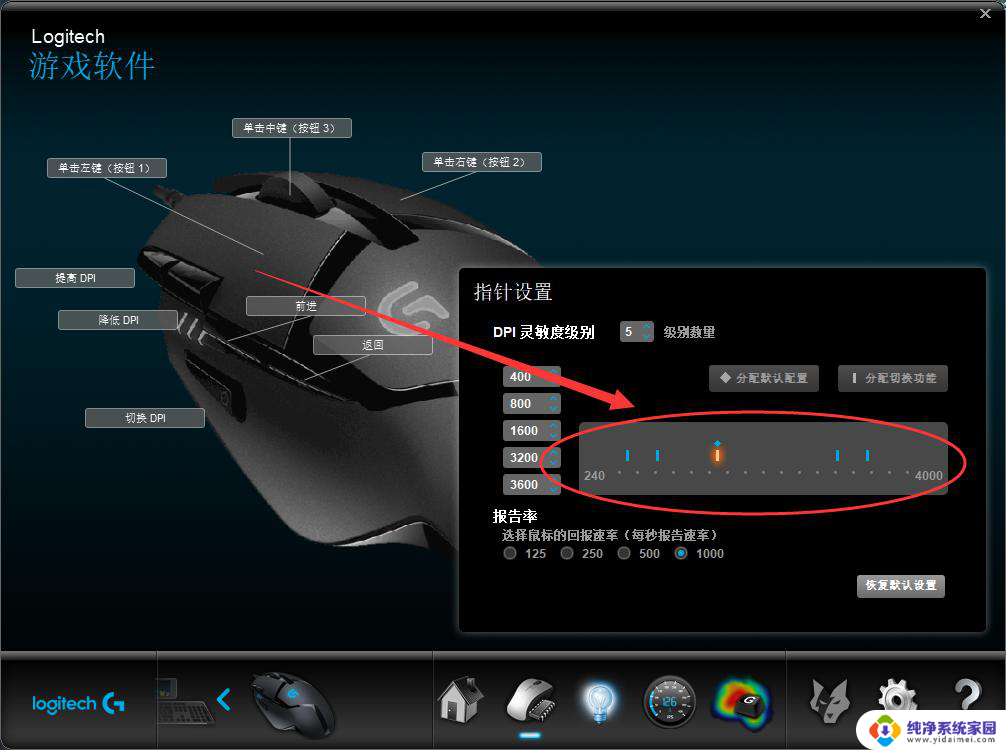
1、使用鼠标厂商提供的驱动软件,可以查看和调节DPI;
2、在鼠标的包装盒和宣传网页都会标有鼠标的DPI;有的鼠标DPI会印在鼠标的底部,有一个标签页上面写着;
3、如果以上的方式都查看不到,您可以通过自己测量鼠标在显示器上经过的像素以及在实际中移动的举例。两个数据相除即可获得鼠标DPI;DPI指的是英寸的像素数值,也就是说如果DPI是800,鼠标移动一英寸在屏幕上的光标移动800个像素;
以上就是关于如何查看鼠标 DPI 数值的全部内容,如果有遇到相同情况的用户,可以按照小编的方法来解决。